Bạn đang xem bài viết Cách lưu Preset trong Lightroom tại Thcshoanghiep.edu.vn bạn có thể truy cập nhanh thông tin cần thiết tại phần mục lục bài viết phía dưới.
Lightroom là một trong những phần mềm phổ biến để xử lý và chỉnh sửa ảnh. Nếu bạn là một người đam mê nhiếp ảnh, chắc chắn đã từng sử dụng Lightroom và biết đến tính năng trang bị cho người dùng rất nhiều preset để thuận tiện trong chỉnh sửa. Tuy nhiên, việc lưu trữ và quản lý các preset lại không phải là điều dễ dàng đối với nhiều người. Vì vậy, hôm nay chúng ta sẽ cùng nhau tìm hiểu về cách lưu Preset trong Lightroom và giải quyết các vấn đề xảy ra khi sử dụng tính năng này.
Trong bài viết này, Thủ thuật phần mềm sẽ hướng dẫn các bạn cách lưu Preset trong Lightroom nhanh chóng và hiệu quả.
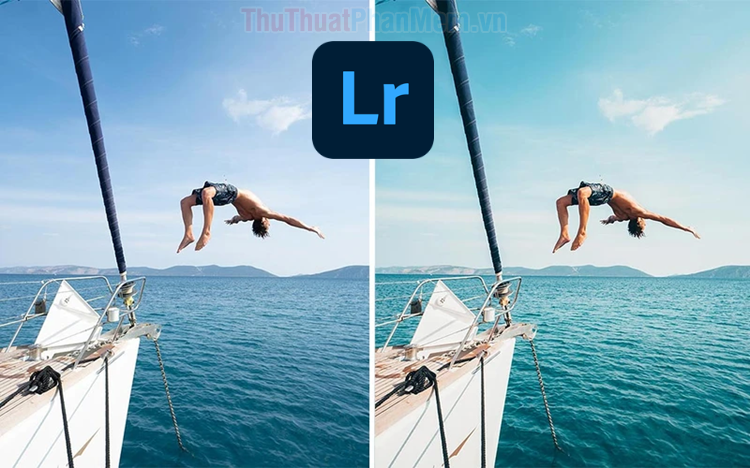
Mục lục nội dung
1. Cách lưu Preset trong phần mềm Adobe Lightroom
Lưu ý: Sau khi chỉnh sửa hình ảnh, màu sắc hoàn tất các bạn mới bắt đầu lưu Preset.
Bước 1: Tại giao diện chính của phần mềm Lightroom, các bạn tiến hành chọn mục Develop (nhà phát triển).
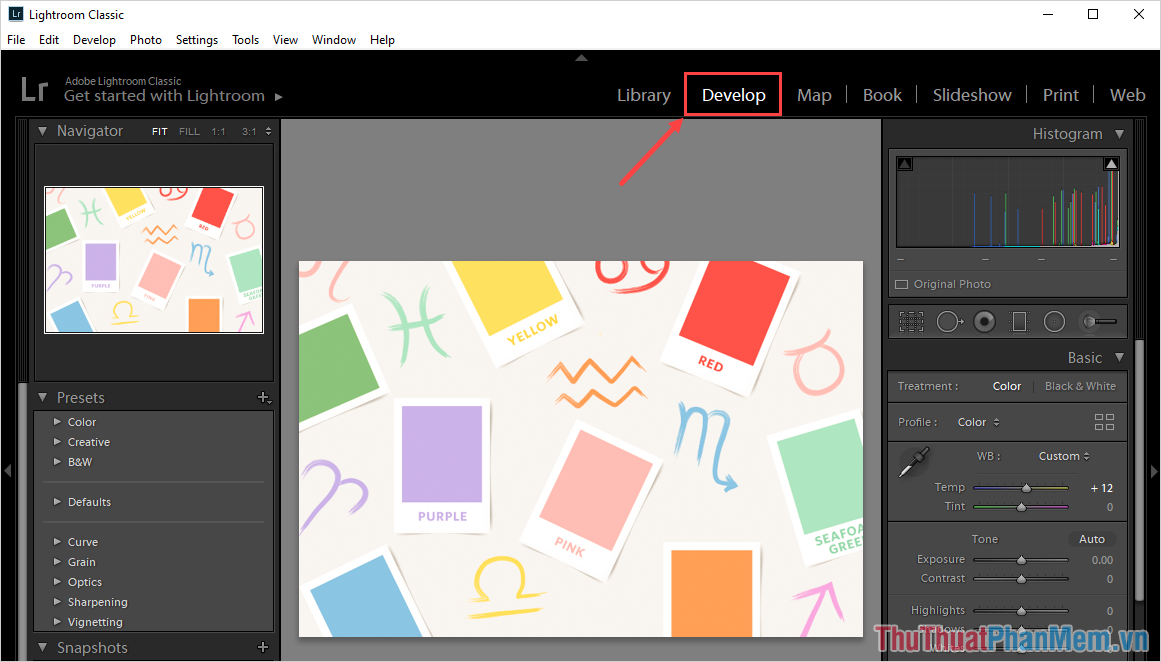
Bước 2: Trên thanh công cụ lúc này sẽ xuất hiện mục Develop, các bạn tiến hành chọn mục Develop và chọn New Preset… để bắt đầu thiết lập.
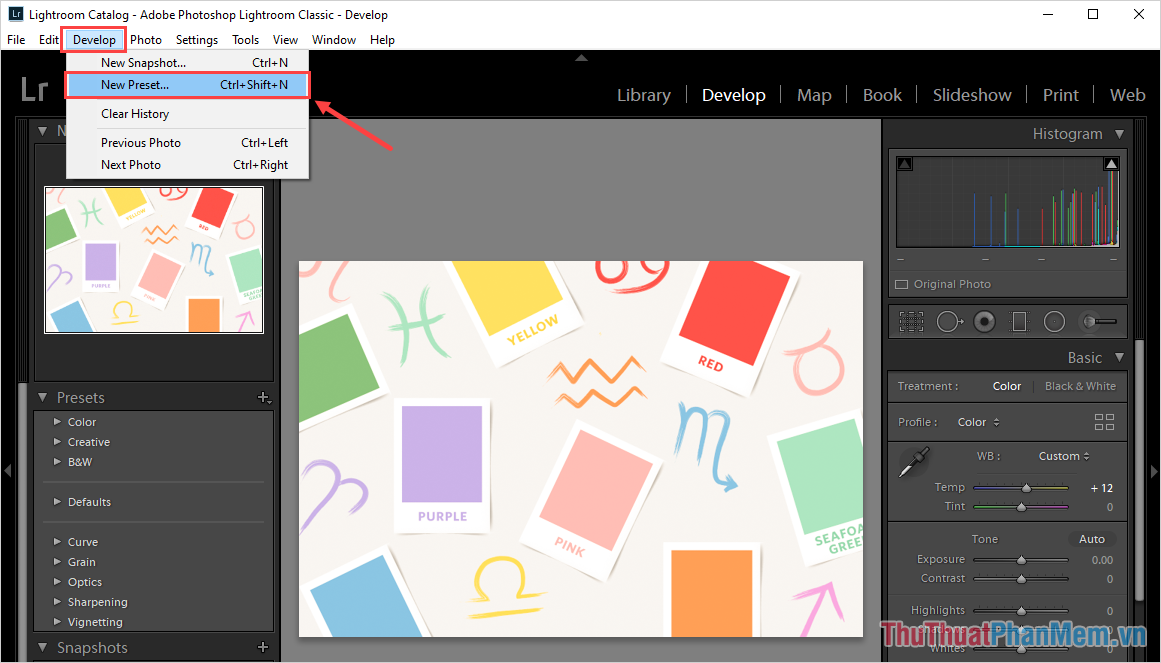
Bước 3: Cửa sổ New Develop Preset sẽ xuất hiện và các bạn sẽ cần thiết lập rất nhiều thông tin khác nhau bao gồm:
- Preset Name: Tên của Preset
- Settings: Thiết lập các nội dung chỉnh sửa muốn xuất thành Preset
- Create: Tạo Preset
Quan trọng nhất trong thiết lập này là mục Settings, các bạn phải xác định được những thành phần mình đã chỉnh sửa và cần xuất chúng để tạo thành Preset cho những lần sử dụng tiếp theo. Nếu như các bạn không biết nên chọn thành phần nào thì hãy giữ nguyên theo mặc định.
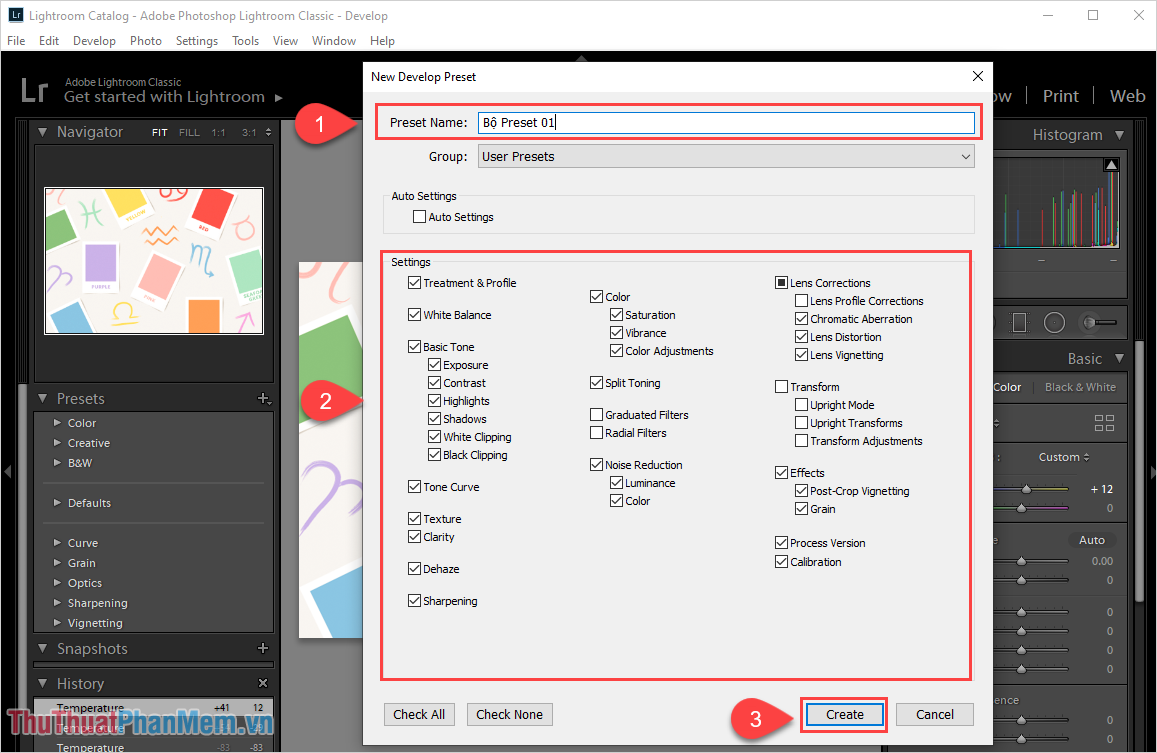
Bước 4: Sau khi tạo Preset xong, các bạn sẽ cần chọn mục User Preset để thấy được chúng. Để xuất các Preset vừa mới tạo thì các bạn cần Click chuột phải và chọn Export…
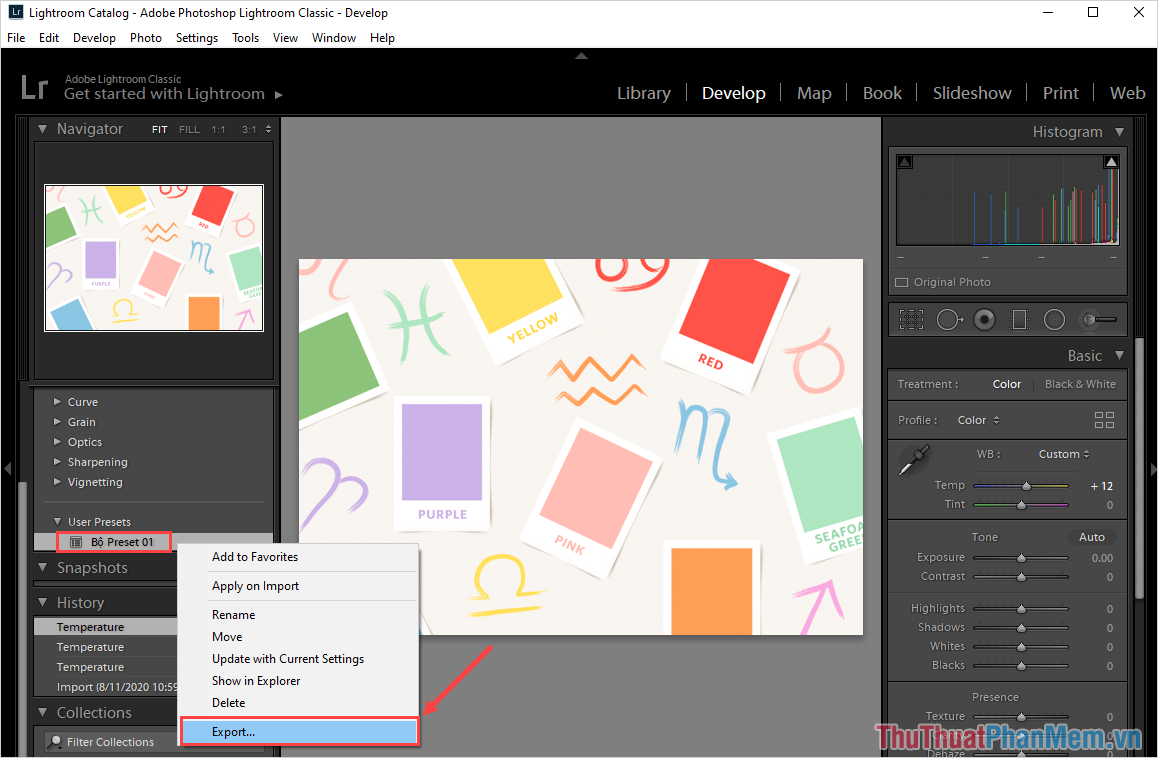
Bước 5: Cửa sổ Export Preset xuất hiện, các bạn tiến hành đặt tên và nhấn Save để hoàn tất.
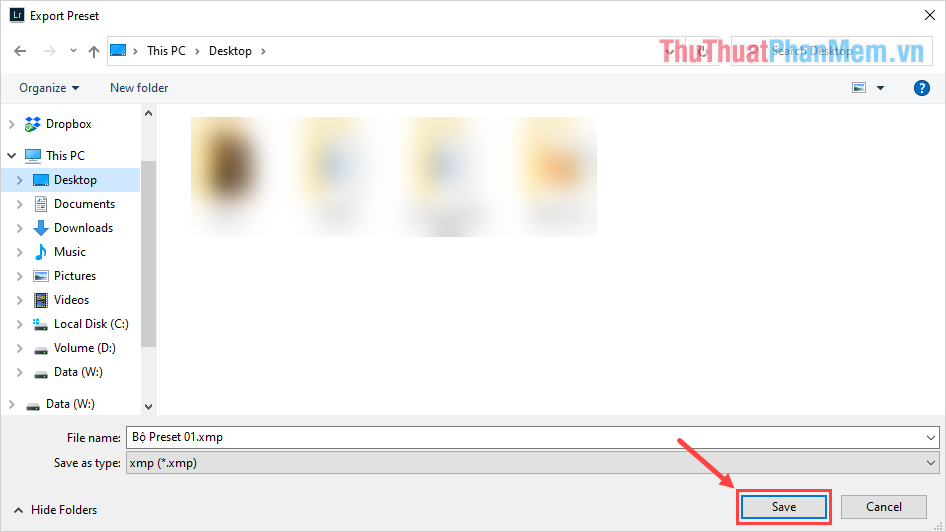
2. Cách thêm Preset trong phần mềm Adobe Lightroom
Ngoài việc xuất các Preset thì các bạn cũng có thể thêm các Preset của người khác vào trong hệ thống để sử dụng và chỉnh sửa nhanh chóng.
Bước 1: Các bạn Click vào mục Add (+) trên thanh Preset và chọn Import Preset…
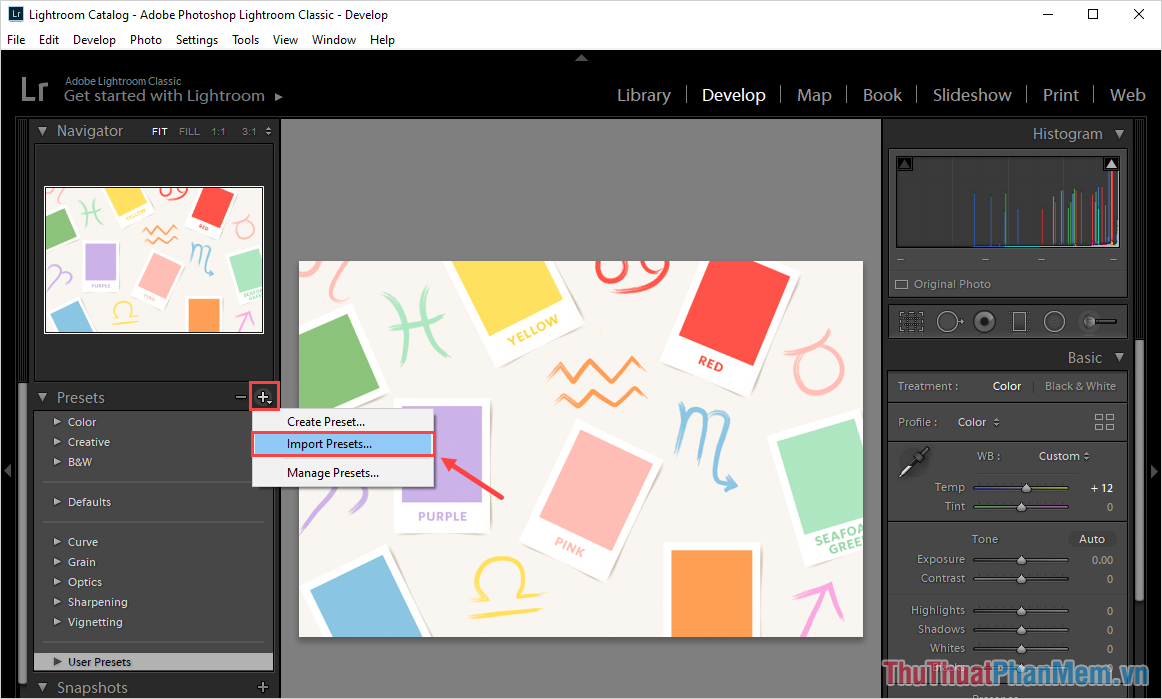
Bước 2: Các bạn tiến hành chọn Preset cần thêm vào và nhấn Import để hoàn tất.
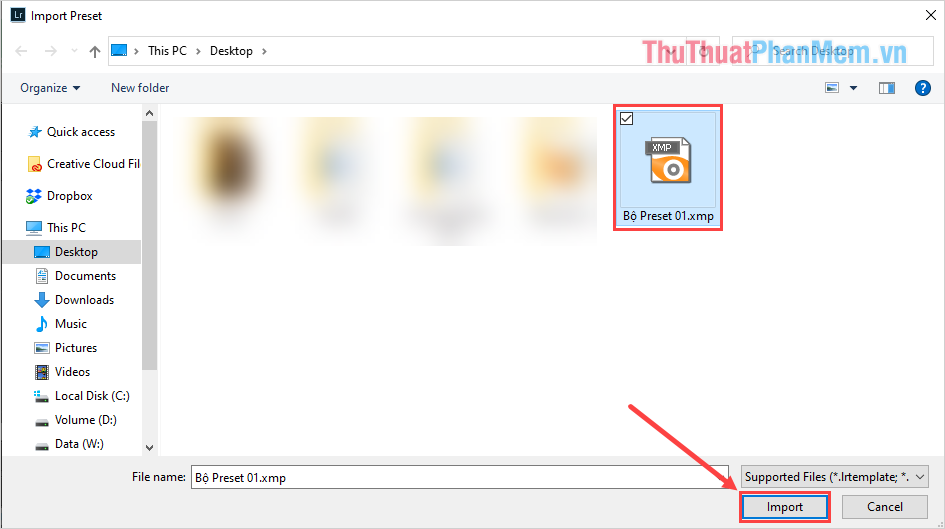
Trong bài viết này, Thủ thuật phần mềm đã hướng dẫn các bạn cách lưu file Preset trên Adobe Lightroom nhanh chóng và hiệu quả. Chúc các bạn một ngày vui vẻ!
Như vậy, cách lưu Preset trong Lightroom là một kỹ năng thiết yếu mà các nhiếp ảnh gia cần phải nắm vững để tiết kiệm thời gian và tăng hiệu quả làm việc. Qua bài viết này, chúng ta đã cùng nhau tìm hiểu cách tạo ra và lưu trữ các Preset cho các bức ảnh để có thể áp dụng chúng vào những tấm ảnh khác một cách nhanh chóng và dễ dàng hơn. Nếu đang sử dụng Lightroom, bạn cần phải khám phá kỹ năng này để trở thành một nhiếp ảnh gia chuyên nghiệp và tiên tiến. Hãy thực hành và tận dụng những lợi ích mà nó mang lại cho công việc của bạn.
Cảm ơn bạn đã xem bài viết Cách lưu Preset trong Lightroom tại Thcshoanghiep.edu.vn bạn có thể bình luận, xem thêm các bài viết liên quan ở phía dưới và mong rằng sẽ giúp ích cho bạn những thông tin thú vị.
Nguồn Bài Viết: https://thuthuatphanmem.vn/cach-luu-preset-trong-lightroom/
Từ Khoá Tìm Kiếm Liên Quan:
1. Lưu trữ Preset trong Lightroom
2. Cách tạo và sử dụng Preset
3. Cách sửa đổi và chỉnh sửa Preset
4. Tạo Preset cho các thể loại ảnh
5. Chia sẻ Preset với người khác
6. Thiết lập Preset mặc định
7. Cách sắp xếp và quản lý Preset
8. Tích hợp Preset vào quy trình làm việc
9. Preset nổi bật và phổ biến nhất trong Lightroom
10. Tự động áp dụng Preset với Batch Editing.




-2024-05-04-15-26.jpg)
